每个女孩心中都会有一个唯美的童话梦,可是往往却无法用语言来描述,如果我们能将自己的梦想在图纸上描绘出来,那一定非常炫丽。下面跟小编一起get一下如何用美图秀秀打造童话世界,将自己的照片置身于唯美的梦境中,小小地慰籍一下那深藏心中的童话情结。
快来看看用“美图秀秀”将真实照片打造成童话梦境的效果:

唯美而梦幻的感觉一下冲击了我们的眼球,仿佛唤醒了心中埋藏很久的那个童话梦。如果你也有相同的感受,就赶快和我一起来看看是如何做到的吧:
1.首先,在美图秀秀软件中打开所需要的图片,既然主题是打造梦幻的童话,这个图片的选择很重要哦。点击界面右上侧“抠图”按钮,选择“手动抠图”。
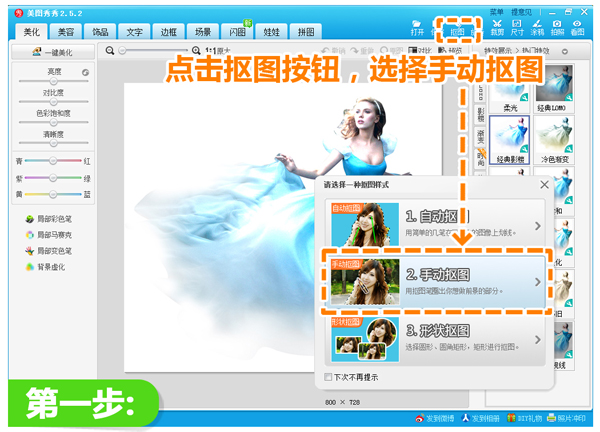
2.快速跳转到抠图界面后,用鼠标认真仔细的勾勒人物轮廓,绕人物一周后,在抠图路径上有很多黑色的圆圈,有需要的话,可以适当地增减圆圈来更改路径。完成后单击“完成抠图”。
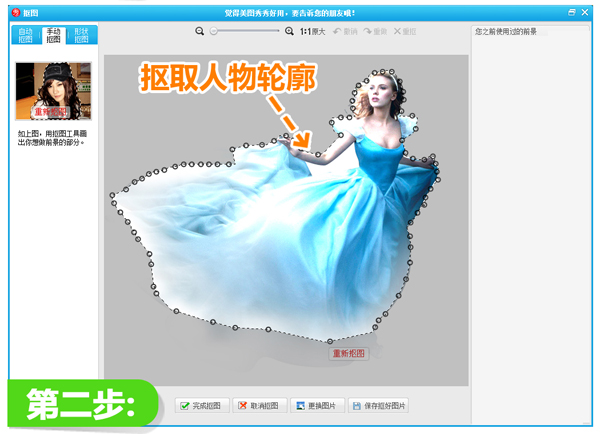
3.接着,调整前景图片的透明度和羽化,更换一张很有童话FEEL的背景图片。

4.这是最后一步咯,点击“边框”按钮,选择“炫彩”边框,在边框素材中选择自己最喜爱的素材搭配。不但让图片效果更加梦幻,还能让抠图人物更加融合背景中,这就大功告成咯!

最终效果图马上就要呈现眼前了。哇~~~是不是超梦幻和童话呢?

 天极下载
天极下载












































































